shutdownはコンピュータを停止するコマンドだ。
停止とは、電源を切ったり、離席時に一時的に動作を止めたり、電気を使わないよう最低限の動作以外を止めたりすること全体を指す。
shutdownを行うと、コンピュータに接続しているユーザーにも影響が出るので管理者でなければshutdownコマンドは使えない。
今回はshutdownコマンドを使ったLinuxの電源の切り方を解説する。
Linuxユーザーは必ず電源を切る操作は行うだろう。より安全に確実に電源を切る方法を習得しよう。
目次
shutdownコマンドの基本
コマンドの基本動作
使い方は、次のとおり簡単だ。
$ shutdown 時間
時間は必ず指定する。
時間の入力方法は今すぐに行うのであればnow、今から実行までの時間で指定する場合は+分、また指定した時刻午後5時18分であれば17:18という表記でも可能だ。
今すぐにshutdownする場合は、次のコマンドだ。
$ shutdown now
ただし、これは停止するだけで電源は切れない。
上記コマンド後に電源を切りたい場合はコンピュータの操作マニュアルに沿って電源スイッチを切ろう。
shutdownコマンドは入力するとプロセスが生成される。
shutdown実行までの間になら、psコマンドの-aオプションで観察したり、killコマンドでプロセス番号(PID)を指定してshutdownを停止させたりすることもできる。
shutdownコマンドを実行すると、接続している端末にシャットダウンプロセスに入ったことが通知される。
これは、接続している端末に表示されるメッセージだ。
shutdownコマンドのオプションたち
上記コマンドではオプションなしでshutdownを行ったが、一般的にはオプションは付与して使う。
コマンドの一覧
後から詳細をご紹介するが、まずは一覧で見てみよう。
オプション -h
コンピュータの電源を切る
オプション -r
コンピュータを再起動する
オプション -c
動作中のshutdownをキャンセルする
オプション -k
接続している端末にメッセージを送る
-hオプション:コンピュータの電源を切る
コンピュータを停止後に電源を切る書式は次のとおりだ。
$ shutdown -h 時間
1分後、コンピュータを停止後に電源を切るには次のコマンドだ。
$ shutdown -h +1
1分後にシステムが停止し、電源が切れる。
コンピュータによっては、-hオプションを指定しても電源が切れない設定になっているものもある。
そのような時はマニュアルやメーカーのWebサイトを確認してみよう。
-rオプション:コンピュータを再起動する
OSの動作を停止させ、直後に再起動するオプションで、書式は次のとおりだ。
$ shutdown -r 時間
時間を指定せず、コマンドの実行直後にコンピュータを再起動するには次のコマンドだ。
$ shutdown -r now
すぐにOSの動作が停止し、再起動が行われる。
-cオプション:動作中のshutdownをキャンセルする
shutdownをキャンセルするオプションだ。
時間指定がnowの場合は即時に他のコマンドを受け付けなくなるので本オプションは使えない。
書式は次のとおりだ。
$ shutdown -c
予定されていたshutdownをキャンセルするには次のコマンドだ。
キャンセルはshutdownを実施したユーザーに通知される。
これは、shutdownした端末に表示されるメッセージだ。
一旦23:55に再起動するようなコマンドを発しているが、他の端末からシャットダウンプロセスの停止があり、キャンセルされたことが通知されている。
shutdownコマンドを実行した端末の画面からであればCtrl+Cのショートカットキーだkでもキャンセルできる。
-kオプション:接続している端末にメッセージを送る
接続している端末にshutdownを行う旨のメッセージを送信する。
-kオプションはメッセージを送るのみで実際のshutdown動作は行わない。
事前連絡という意味合いで使うと良い。
接続ユーザーに同意が取れれば、実際のshutdown動作を行うという運用方法になるだろう。
書式は次のとおりだ。
$ shutdown -k 時間
今すぐにshutdownしたい場合にメッセージを送るには次のコマンドだ。
$ shutdown -k now
これは、上記メッセージを入力すると各端末に表示されるメッセージだ。
再起動の際に表示されるメッセージは、The system is going down for rebootであったが、
-kオプションではThe system is going down for maintenanceになっており、これが事前に発せられたメッセージであることが認識できる。
9:00にshutdownしたい場合にメッセージを送るには次のコマンドだ。
$ shutdown -k 9:00
これは、上記メッセージを入力すると各端末に表示されるメッセージだ。
今度はNOWではなく、現在からshutdownまでの分で表示される。
shutdown中にshutdownしたら
shutdownを行うと、その端末画面で操作できるのはCtrl+CのショートカットキーのみでCtrl+Cの操作をすることでshutdown動作がキャンセルとなる。
他の端末画面では引き続き操作できるが、他の端末でshutdown動作をした場合はどのような操作になるのだろうか。
例えば20:00に再起動する予定を23:55に変更したい場合は、他の端末で次のコマンドを入力してみよう。
$ shutdown -r 23:55
残念ながらすでにshutdownが動いているのでコマンドは受け付けられなかった。
もし、shutdown動作を変更したい場合は、現在動作予約されているshutdownをキャンセルしてから再入力しよう。
また、shutdownコマンドを入力時に予想外に「既に他のシャットダウンが走行中です」とメッセージが表示されたら、psコマンドの-aオプションで既にshutdownのプロセスが動作していないか確認し、TTY情報などからshutdownを実行した端末を調べ先の実行者に確認をしてみよう。
関連コマンド
最後にshutdownコマンドに関連して、基本的なシステム停止のコマンドも紹介しておく
killコマンド
プロセスやジョブを停止する。
haltコマンド
shutdownよりもすばやくシステムを停止する。
まとめ
今回は、shutdownコマンドを使ったシステム停止の方法を解説した。
コンピュータを使っているうちに動作が遅くなったりした経験はないだろうか。
さらに、コンピュータを再起動することによって遅くなった動作が改善されることも多い。
これは、コンピュータ内のメモリなどが様々な処理をするうえで消せないでいる不要なシステムデータの残骸を蓄積するからだ。
コンピュータとして動作している以上、どうしても不要なデータは溜まってしまう。
再起動すると、電源を切ることでメモリがリセットされ、すっきりした形で使い始めることができるのだ。
同時にshutdownのプロセスはハードディスクに関してもチェックしながらシステムの残骸データも手順よく整理してくれる。
コンピュータは、電源を入れるときは、一般的な家電製品のようにスイッチ一つで入れることができるが、終了し電源を切る際には、終了するプロセスを辿っていわば後片付けをしなければシステムが壊れてしまう。
コンピュータを終了する時は、より安全により確実に手順に沿って終了してくれるshutdownコマンドを必ず利用しよう。


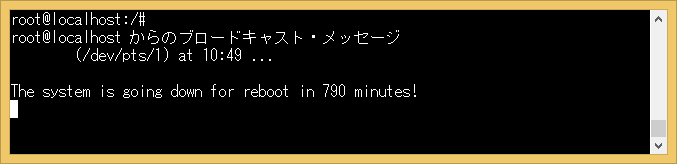
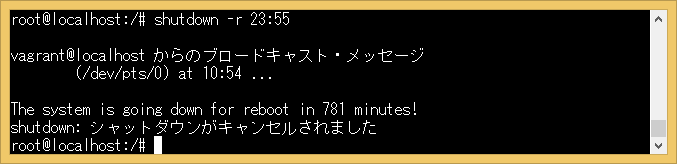
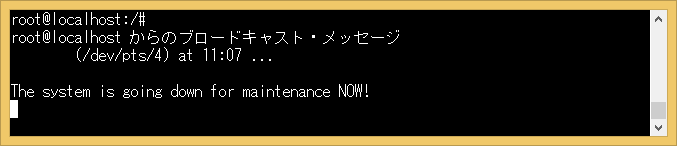
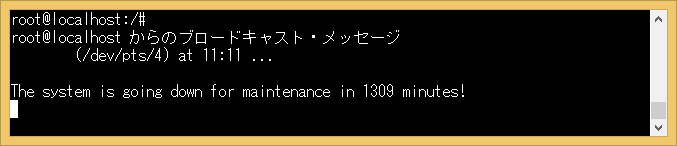
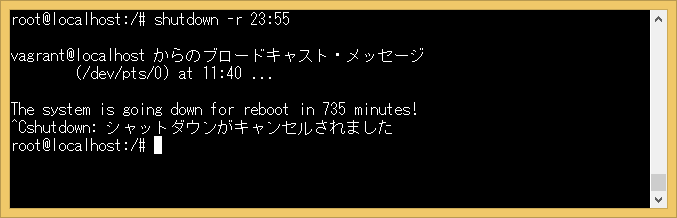
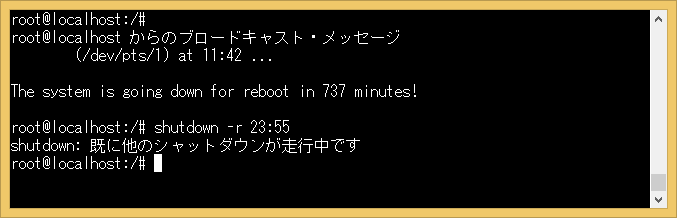



再起動のところ-eオプション間違えてますよ
いつもご愛読いただきありがとうございます。
-rオプションと同じ記述で余計なオプション説明が入っておりました。失礼いたしました。
該当箇所の修正を行いました。